Utilice este procedimiento para crear una plantilla de conjunto de planos que contenga presentaciones de uno o más dibujos existentes. Asimismo, puede seleccionar opciones para introducir un prefijo para los títulos de planos con el nombre de archivo y crear subconjuntos basados en la estructura de carpeta. Los valores que se aplican aquí se modifican si redirige las categorías superiores del cuadro de diálogo Propiedades del proyecto del proyecto en que se ubica el conjunto de planos.
- Seleccione

 Opciones.
Opciones. - Pulse la ficha Predeterminados de proyecto AEC y, a continuación, Crear plantilla de conjunto de planos.
Aparecerá el Asistente de conjunto de planos, que le ayudará a crear una plantilla de conjunto de planos.
- En Plantilla de conjunto de planos, pulse Crear.
Aparecerá el asistente para conjuntos de planos, que le ayudará a crear una plantilla de conjunto de planos.
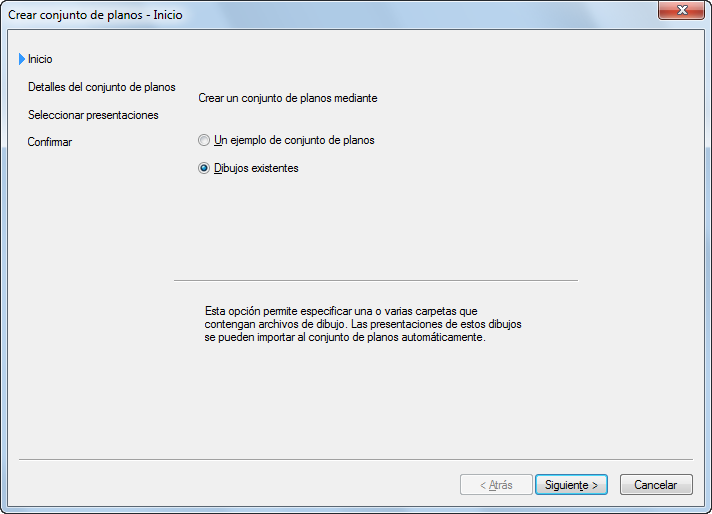
- En Crear un conjunto de planos mediante, seleccione Dibujos existentes y, a continuación, pulse Siguiente.
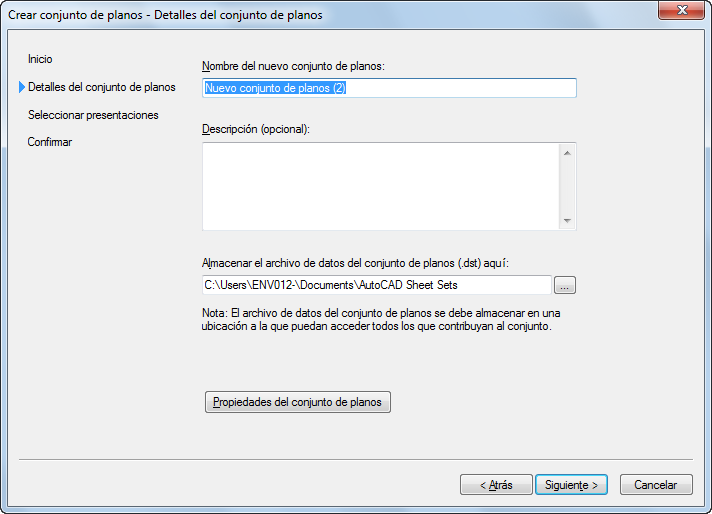
- En el cuadro de diálogo Crear conjunto de planos - Detalles del conjunto de planos, especifique un nombre para el nuevo conjunto de planos.
- Especifique una descripción para el nuevo conjunto de planos.
- Seleccione la carpeta donde desea guardar la nueva plantilla de conjunto de planos. Nota: La ubicación de una plantilla de conjunto de planos (archivo DST) no determina la ubicación de los conjuntos de planos del proyecto creados a partir de dicha plantilla. Los conjuntos de planos del proyecto siempre se guardan en la carpeta raíz del proyecto asociado.
- Para definir las propiedades de la nueva plantilla de conjunto de planos, pulse Propiedades del conjunto de planos.
Se abrirá el cuadro de diálogo Propiedades de conjunto de planos.
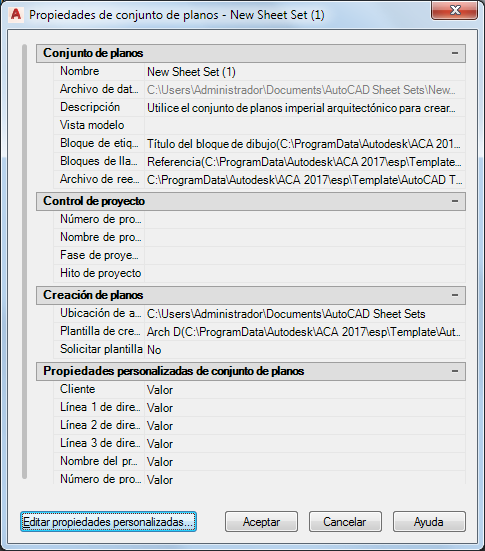
No es necesario rellenar los siguientes campos si se utiliza la plantilla de conjunto de planos para un proyecto de conjunto de herramientas de AutoCAD Architecture 2024:
Nombre de campo Motivo Archivo de datos de conjunto de planos El archivo DST siempre se guarda en la carpeta raíz del proyecto. Vista modelo Las ubicaciones de dibujos de la vista de modelo no se controlan en los conjuntos de planos de conjunto de herramientas de AutoCAD Architecture 2024. Se toman automáticamente de las vistas de proyecto. En un conjunto de planos de AutoCAD, este campo muestra las rutas y los nombres de las carpetas que contienen dibujos utilizados por el conjunto de planos. Bloques de etiqueta para vistas Se guardan en las plantillas de vista. Bloques de llamada Se guardan en la paleta Herramientas. Campos Nombre de proyecto, Número de proyecto, Fase de proyecto e Hito de proyecto en Control de proyecto Al trabajar en un proyecto de conjunto de herramientas de AutoCAD Architecture 2024, la información del mismo se asocia al archivo de proyecto (APJ) en lugar de asociarse al conjunto de planos del proyecto. Nota: Si escribe un nombre y un número de proyecto en Control de proyecto en el cuadro de diálogo Propiedades del conjunto de planos que sean distintos al nombre y el número de proyecto especificados al crear el proyecto, obtendrá un mensaje de error cuando edite el proyecto y se le solicitará que confirme la información. Por tanto, se recomienda dejar vacíos los campos de Control de proyecto en la plantilla de conjunto de planos.Ubicación de almacenamiento de planos Los planos de un proyecto siempre se guardan en la carpeta Planos del proyecto, o en una de sus subcarpetas. - En la opción Conjunto de planos del cuadro de diálogo Propiedades del conjunto de planos, seleccione el parámetro para Archivo de reemplazos de configuración de página a fin de definir las modificaciones del proyecto.
- En el cuadro de diálogo Seleccionar plantilla, seleccione un archivo de plantilla de dibujo (DWT) y elija Abrir. Nota: Seleccione una plantilla que contenga formatos de espacio papel y asegúrese de que sus áreas de trazado se hayan configurado en Diseño. De lo contrario, no podrá utilizarlas como modificaciones de configuración de página.
Cuando se utiliza la plantilla de conjunto de planos para un proyecto de conjunto de herramientas de AutoCAD Architecture 2024, no se aplica ninguno de los demás parámetros de Conjunto de planos.
- En Creación de planos, defina los parámetros para los planos que cree dentro del conjunto de planos.
- Para definir una presentación predeterminada para los nuevos planos, seleccione Plantilla de creación de planos.
- En el cuadro de diálogo Seleccionar presentación como plantilla de plano, pulse
 para buscar un archivo de dibujo (DWG) o plantilla (DWT) y pulse Abrir.
para buscar un archivo de dibujo (DWG) o plantilla (DWT) y pulse Abrir. - En el cuadro de diálogo Seleccionar dibujo, seleccione la presentación que se usará de forma predeterminada para crear planos y pulse Aceptar.
- Seleccione la presentación que desea utilizar como predeterminada para crear nuevos planos. A continuación, pulse Aceptar.
- Especifique si desea que se le pregunte cuál es la plantilla de plano que desea utilizar cada vez que crea un plano:
Si desea... Entonces... que se le pregunte cuál es la plantilla de plano que desea utilizar cada vez que crea un plano seleccione Sí en Solicitar plantilla. utilizar siempre la plantilla especificada seleccione No en Solicitar plantilla. - Para agregar, editar o suprimir propiedades personalizadas, pulse Editar propiedades personalizadas. Nota: Al trabajar en un proyecto de conjunto de herramientas de AutoCAD Architecture 2024, normalmente no se utilizan las propiedades personalizadas. En la mayoría de los casos, se utilizan los detalles del proyecto del Selector de proyectos.
- Pulse Aceptar para cerrar el cuadro de diálogo Propiedades de conjunto de planos. A continuación, pulse Siguiente.
Se abrirá el cuadro de diálogo Crear conjunto de planos - Seleccionar presentaciones.
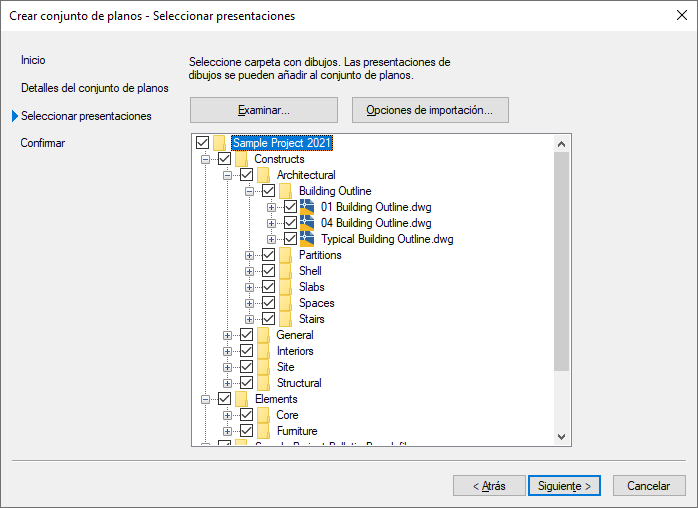
En el cuadro de diálogo Crear conjunto de planos - Seleccionar presentaciones, puede elegir las presentaciones de los dibujos existentes y agregarlas como planos a la plantilla de conjunto de planos. Por ejemplo, esto resulta útil para convertir planos ya existentes en planos del proyecto.
- Para seleccionar uno o más dibujos de los que copiar las presentaciones a la plantilla de conjunto de planos, pulse Examinar.
- En el cuadro de diálogo de búsqueda de carpetas, seleccione la carpeta que contenga los dibujos y pulse Aceptar.
- Expanda el nombre de carpeta y dibujo, y seleccione las presentaciones que desea incluir en la plantilla de conjunto de planos.
- Para eliminar un dibujo o una carpeta, selecciónelos, pulse con el botón derecho y elija Eliminar.
- Repita este paso para los dibujos de otras carpetas, según sea necesario.
- Para introducir un prefijo para los títulos de planos con el nombre de archivo o crear subconjuntos de los conjuntos de planos basándose en la estructura de carpetas, pulse Opciones de importación, seleccione las opciones y pulse Aceptar.
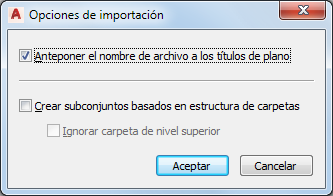
- Pulse Siguiente.
- Compruebe que todos los parámetros del nuevo conjunto de planos sean correctos:
Si desea... Entonces... realizar cambios en uno o más parámetros pulse Atrás. finalizar la creación de la plantilla de conjunto de planos pulse Finalizar. Nota: Puede editar un conjunto de planos de un proyecto en el explorador de conjuntos de planos del Navegador de proyectos. Puede editar un conjunto de planos de un proyecto en el Administrador de conjuntos de planos de AutoCAD.